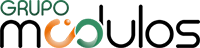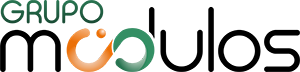Cadastros – Cliente
Ao clicar nessa aba, o sistema exibirá a parte de pesquisa de clientes já cadastrados, onde teremos alguns filtros como por exemplo Status e Razão Social e um botão de pesquisa ![]() , facilitando a busca.
, facilitando a busca.
![]() – Este botão serve para importar cadastros de clientes, o formato suportado por esta importação está no formato .csv
– Este botão serve para importar cadastros de clientes, o formato suportado por esta importação está no formato .csv
Na parte da listagem de cada cliente, no final de cada linha podem aparecer alguns botões:
![]() – Este botão tem como finalidade acessar ao cadastro do cliente (editar).
– Este botão tem como finalidade acessar ao cadastro do cliente (editar).
![]() – Este botão tem como finalidade excluir o cliente. (nesse caso o cliente passa a ter um status de excluído, podendo ser reativado, caso seja necessário.
– Este botão tem como finalidade excluir o cliente. (nesse caso o cliente passa a ter um status de excluído, podendo ser reativado, caso seja necessário.
![]() – Este botão aparece somente para os clientes Excluídos, que possibilita ativar o cliente novamente.
– Este botão aparece somente para os clientes Excluídos, que possibilita ativar o cliente novamente.
O sistema possibilita a impressão de dois relatórios de clientes, modelos Analítico e Sintético), respeitando o filtro em tela, para serem visualizados basta clicar no botão imprimir ![]() .
.
Também é possível a exportação de relatórios em formato .xls (Excel).
Relatório de Cliente Analítico: Lista todos os dados do cadastro do cliente, de forma detalhado.
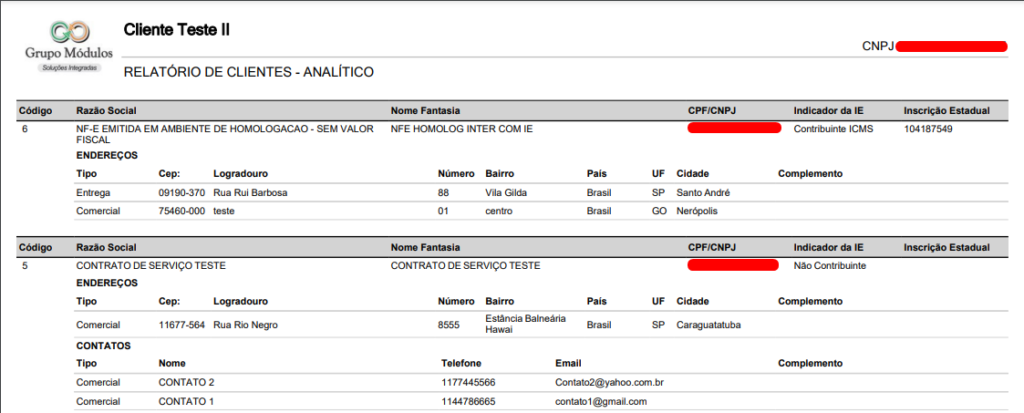
Relatório de Cliente Sintético: Lista somente algumas informações importantes do cadastro do cliente, tais como Razão Social, Nome Fantasia, CPF/CNPJ, Telefone e UF.

Para cadastrar um novo cliente precisamos clicar no botão ‘Cadastrar’, que fica do lado direito na parte superior da tela, uma vez clicada ela exibe uma nova tela onde será iniciado um novo cadastro de cliente, que veremos no detalhe logo abaixo.
Cadastros – Cliente – Dados Pessoais
Aba destinada ao cadastro do cliente sendo dados primordiais para o uso do sistema, vou citar alguns itens de suma importância:
Indicador da IE – Relacionado diretamente ao campo Inscrição Estadual, tendo as seguintes opções:
• Contribuinte ICMS – Para todos os casos que o cliente houver uma I.E (Inscrição Estadual).
• Contribuinte Isento – Utilizado para empresas isentas como por exemplo instituições de caridade.
• Não Contribuinte – para todo e qualquer cliente que não possua I.E (Inscrição Estadual).
Além da parte inferior, um pouco mais abaixo, temos 2 grids de cadastros, um referente ao contato, e outro ao endereço, para adicionar um contato ou um endereço novo, basta clicar no botão ‘Adicionar’, que imediatamente o sistema abrirá o campo para que seja preenchido os cadastros.

Demais botões que aparecem nessa tela de cadastro na coluna Ações.
![]() – Botão para SALVAR os dados inclusos nas telas de Contato e Endereço.
– Botão para SALVAR os dados inclusos nas telas de Contato e Endereço.
![]() – Botão para VOLTAR a tela inicial (sem salvar).
– Botão para VOLTAR a tela inicial (sem salvar).
![]() – Botão para Excluir Endereço / Contato existente.
– Botão para Excluir Endereço / Contato existente.

Observação 1: No cadastro do contato, caso o campo e-mail esteja preenchido e o tipo estiver como COMERCIAL, o sistema enviará a NF-e (.xml e .pdf) automaticamente para o cliente (no caso de AUTORIZADA), porém o cliente poderá ter apenas 1 endereço de e-mail para envio de NFSE que é definido por aquela pequena caixa.
Observação 2: O cliente pode ter vários Endereços (Comercial, Entrega, Faturamento, Residencial), o sistema permite o cadastro de quantos forem necessários, basta diferenciar pelo Tipo. Caso haja exclusão de algum endereço, o mesmo ficará na cor laranja, porém o cadastro poderá ser reativado.

Cadastros – Cliente – Outros
Essa aba é destinada há outras informações do cliente tais como:
Condição de Pagamento: Podemos definir uma condição de pagamento padrão para esse cliente específico no qual ao emitir uma NF-e, essa informação já vai ser vinculada a nota.
Forma de Pagamento: Podemos definir uma forma de pagamento padrão para esse cliente específico no qual ao emitir uma NF-e, essa informação já vai ser vinculada a nota.
Inscrição SUFRAMA: Se o cliente é vinculado a SUFRAMA é nesse campo que devemos informar.
Dados Bancários: Para informar dados bancários do cliente (somente para registro).
Referencias comerciais: Assim como na tela anterior baseada em um grid para que possamos adicionar quantas referencias forem necessárias.
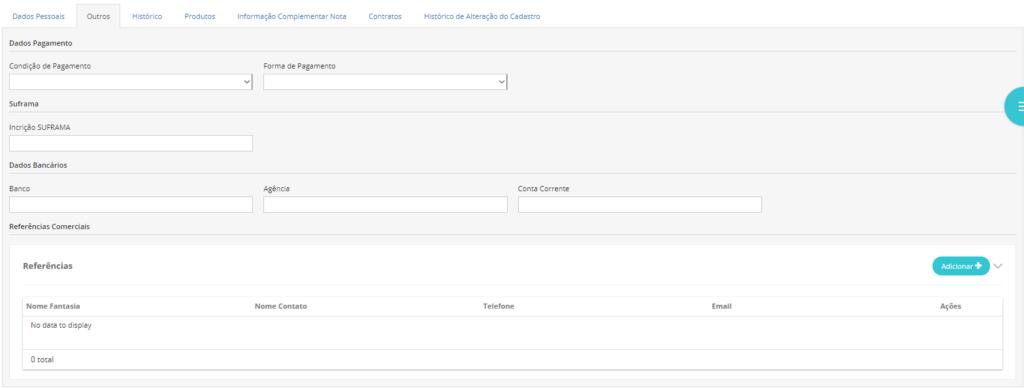
Cadastros – Cliente – Histórico
Tela onde podemos colocar qualquer tipo de Observação referente a esse cliente, lembretes ou obrigações, anotações em geral.

Cadastros – Cliente – Produtos
Aqui funciona o nosso “De para” do sistema relacionado ao cliente, nessa tela no campo Produto / Descrição Produto, podemos vincular um produto já existente no sistema através do botão Adicionar, onde ele exibirá uma lupa para pesquisa do produto com código interno, e atribuir a ele um código específico do meu Cliente, pelo campo “Código do Produto no Cliente” com isso ao gerar uma nota fiscal, o sistema leva na DANFE a codificação inclusa no campo do Cliente e não nossa numeração interna.

Cadastros – Cliente – Informação Complementar Nota
Nessa tela vamos colocar a informação complementar que é somente para esse cliente, e ao fazermos uma nota para ele, o sistema já carrega essa informação automaticamente, diferentemente do campo de informação complementar do cadastro da empresa, este só levará a informação nas notas que forem emitidas para esse cliente em específico.
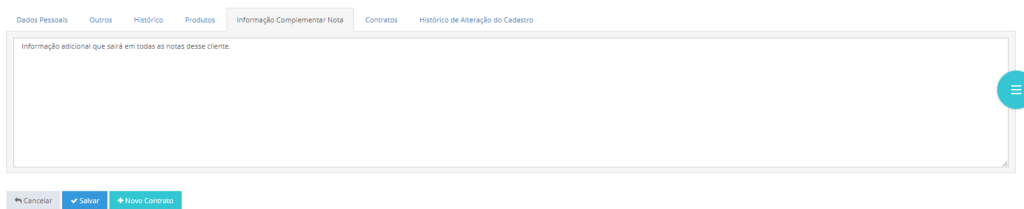
Cadastros – Cliente – Contrato
Aba destinada a listagem de contratos ao qual esse cliente tem vínculo, a tela exibe informações como código do contrato, status, início do contrato, vencimento do contrato, C. Custo a qual ele pertence e categoria, caso haja vínculo, a coluna Ações, tem um botão que lhe permite um atalho direto para o contrato em questão.

Cadastros – Cliente – Histórico de Alteração do Cadastro
Campo onde aparecerá todas as alterações que forem realizadas no cadastro do cliente.